Как удалить сохраненные логины в браузере Firefox: пошаговое руководство
В этом руководстве вы узнаете, как удалить сохраненные логины в браузере Firefox. Следуйте нашим пошаговым инструкциям, чтобы обезопасить ваши учетные данные и очистить ненужные логины.
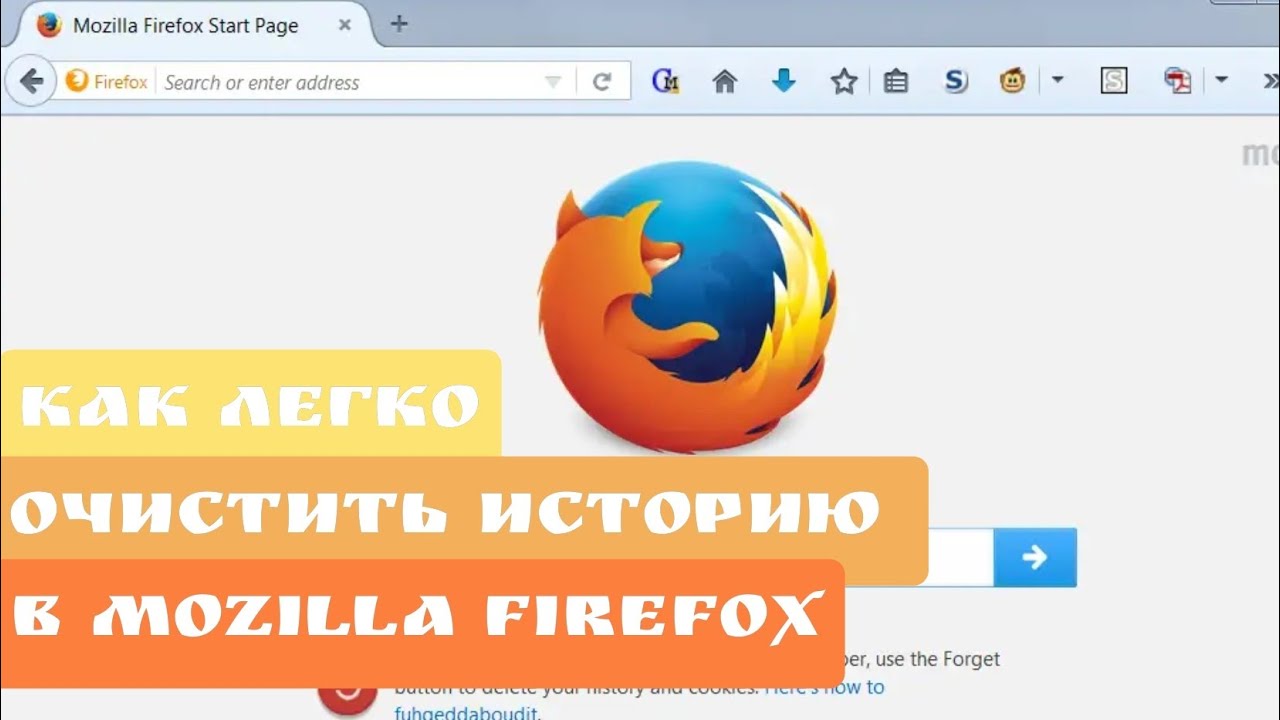

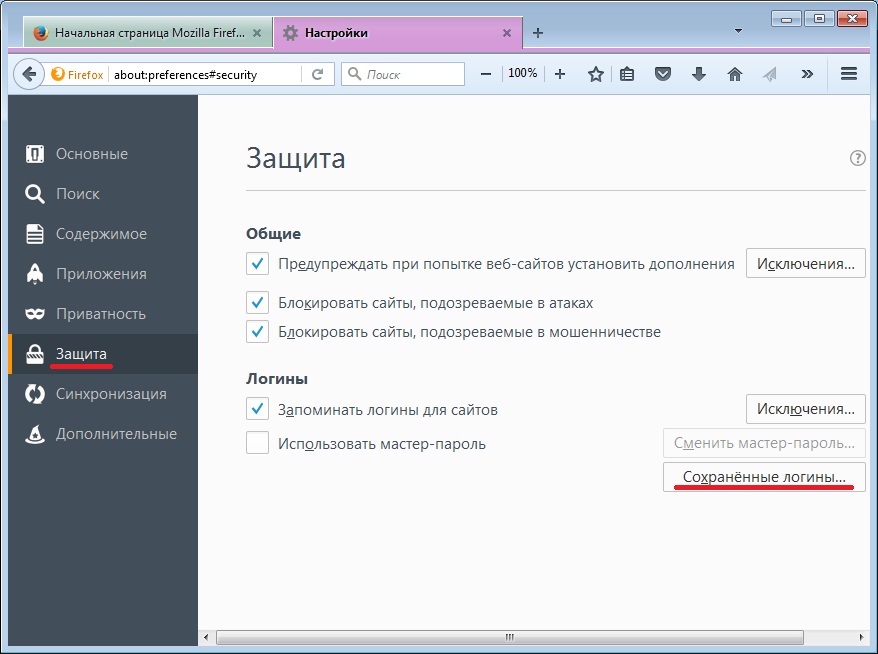
Откройте браузер Firefox и нажмите на значок меню в правом верхнем углу.

Как удалить браузер Mozilla Firefox полностью с компьютера
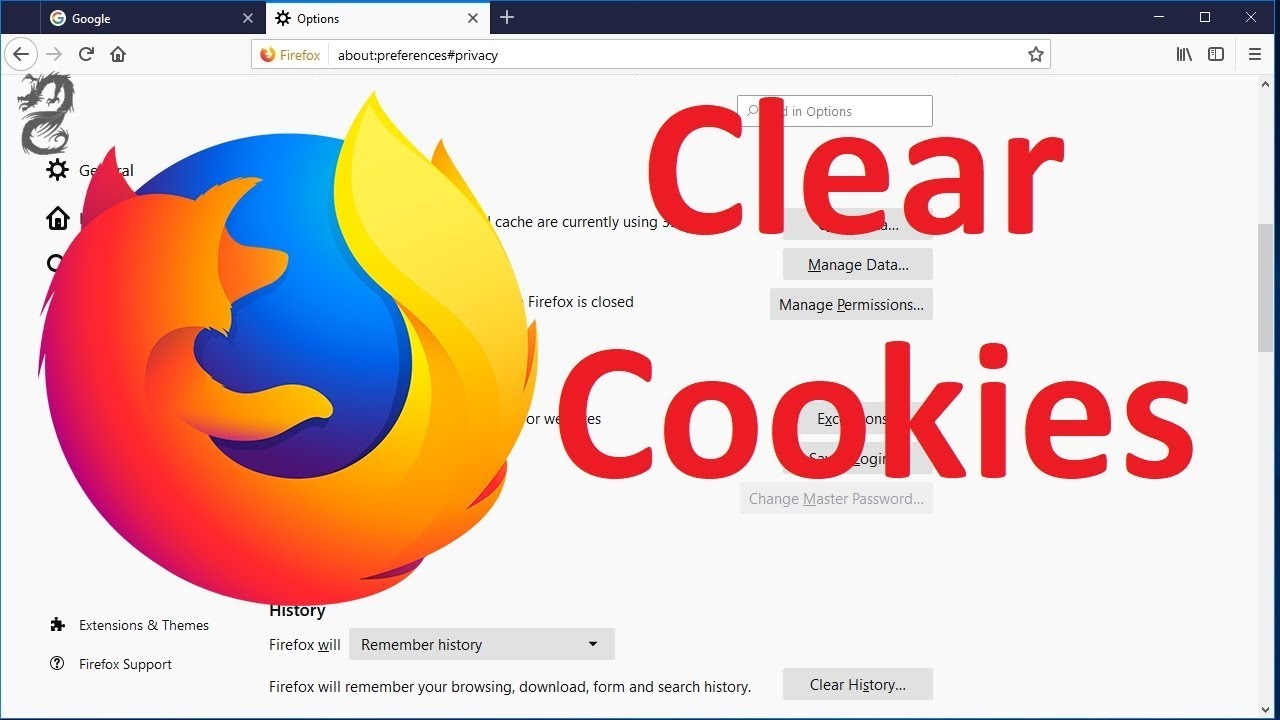
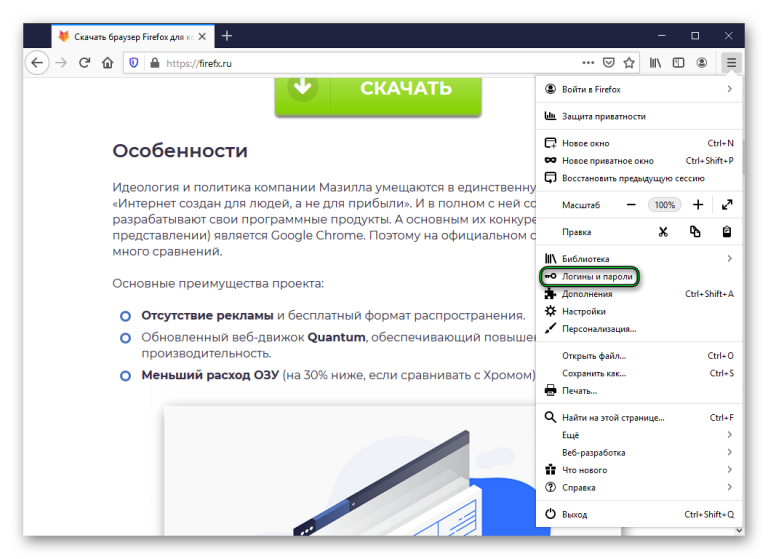
Выберите Настройки из выпадающего меню.

Как удалить логин или пароль в браузере Mozilla Firefox
Перейдите в раздел Приватность и безопасность.

Как удалить расширения из Firefox

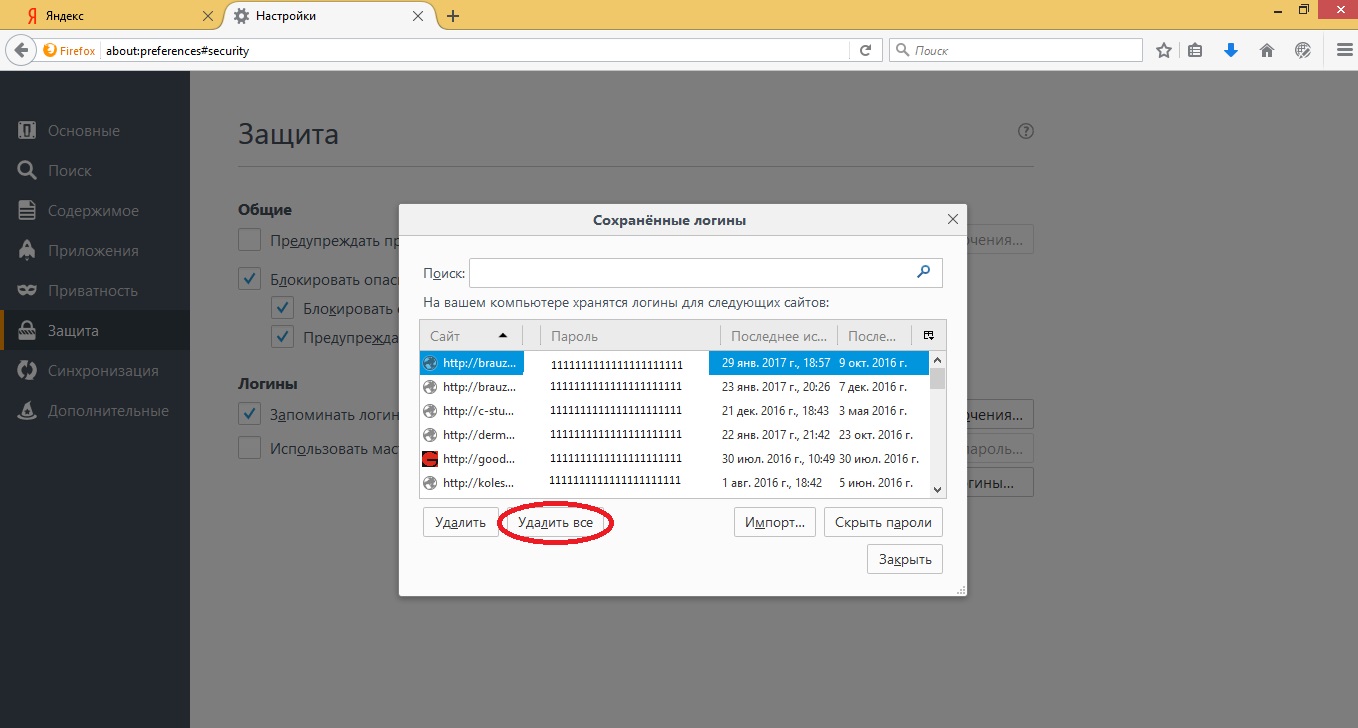
Прокрутите вниз до раздела Логины и пароли.

Как удалить Linux Mint 21.2 и оставить Windows 11? Как вернуть загрузчик Windows 11
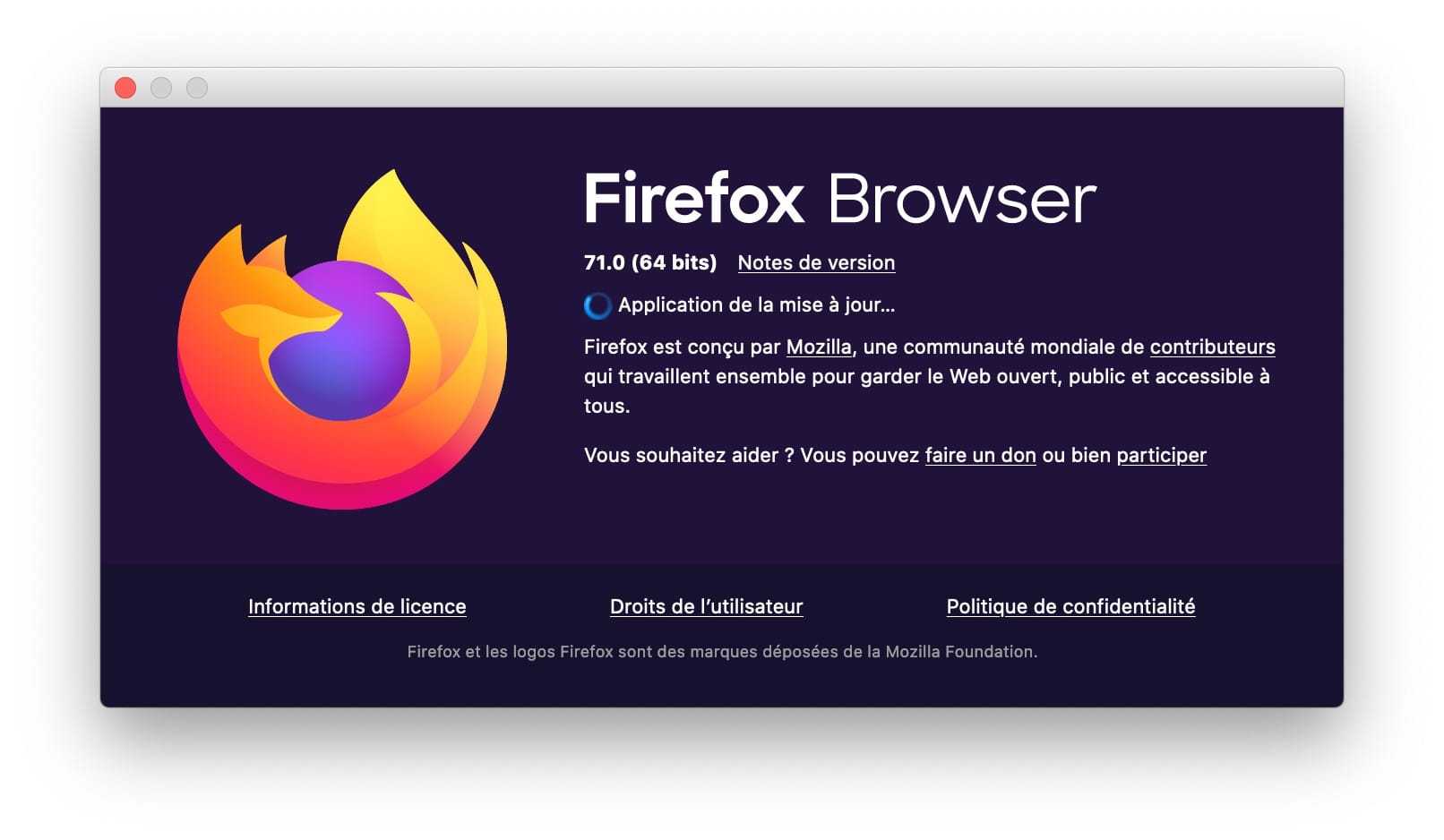
Нажмите на кнопку Сохраненные логины.

Как удалить браузер Firefox с компьютера ?
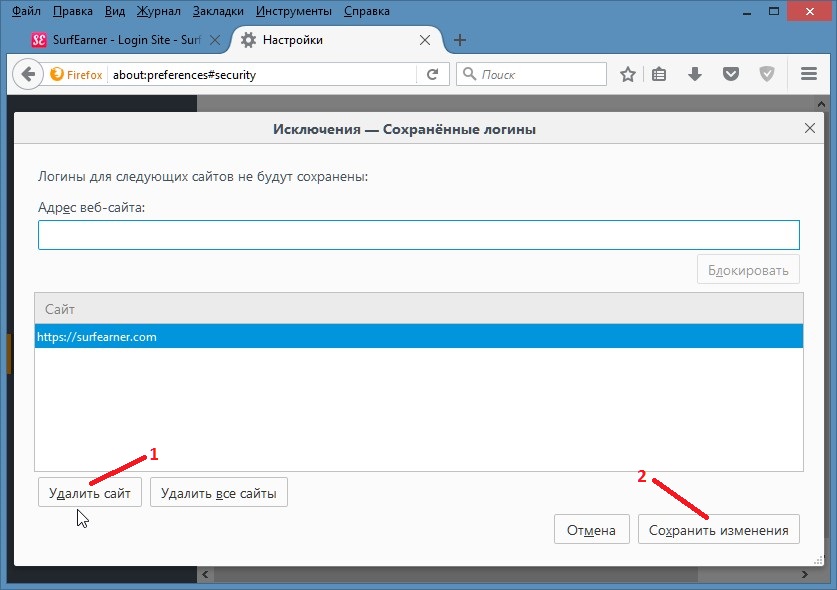
В появившемся окне выберите логин, который хотите удалить.
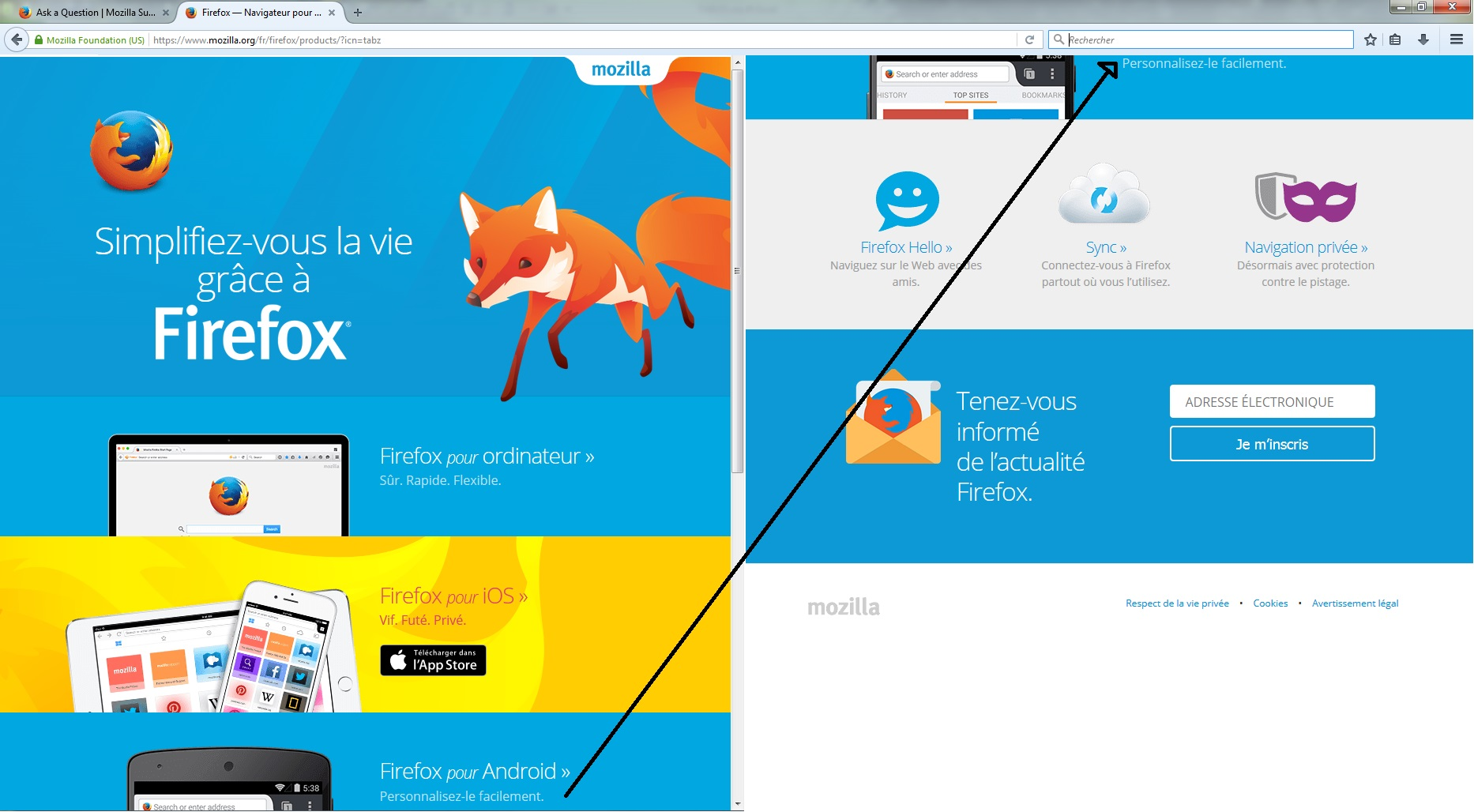
Нажмите на кнопку Удалить, расположенную рядом с выбранным логином.
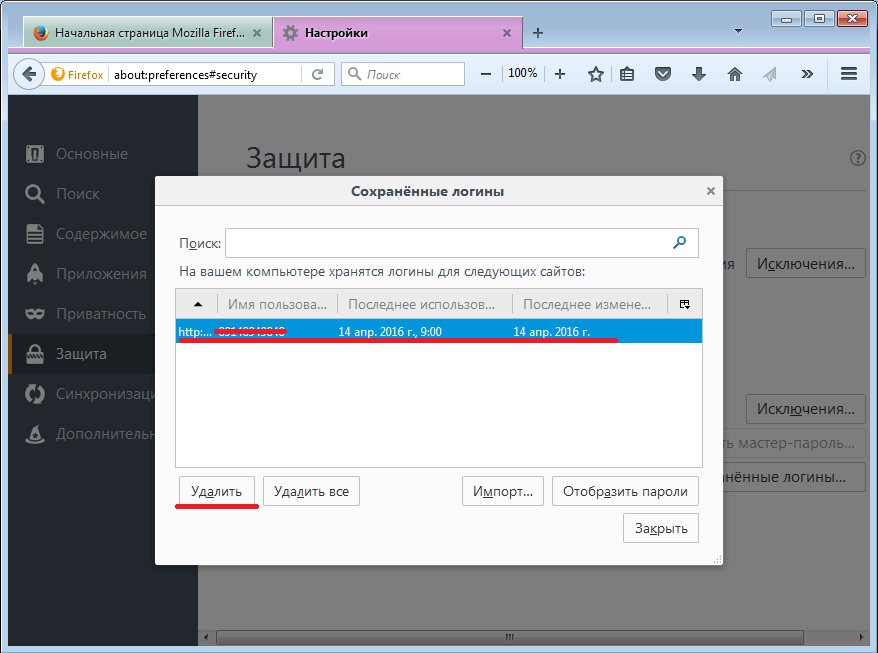

Подтвердите удаление логина, нажав Удалить в появившемся диалоговом окне.

Как полностью удалить Mozilla Firefox

Повторите процесс для всех логинов, которые вы хотите удалить.

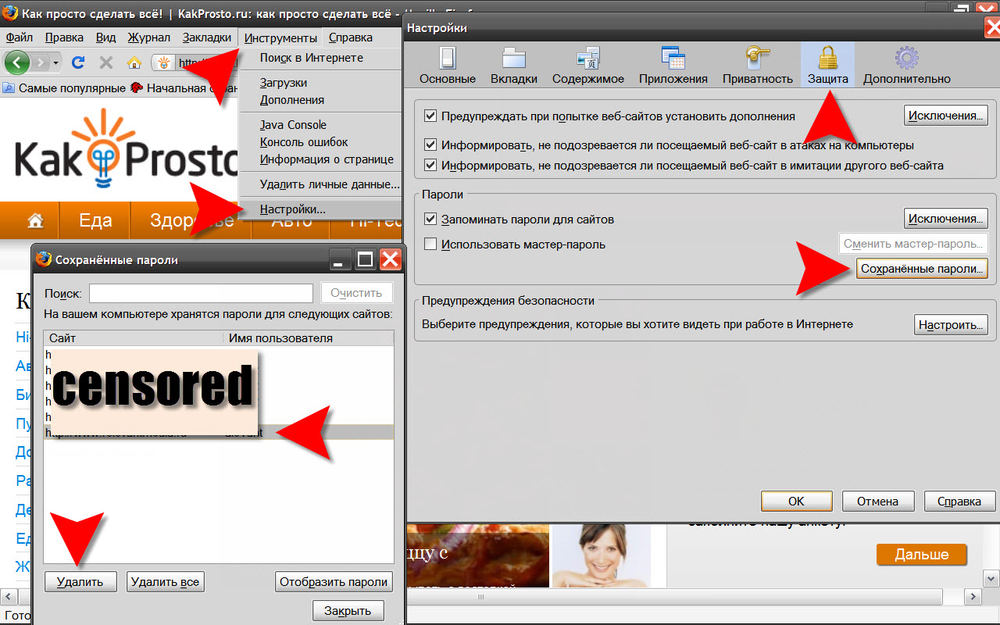
Закройте окно настроек после завершения удаления всех ненужных логинов.

Как полностью удалить браузер мозила фаирфокс ( Mozila Firefox )
